
- Преузмите алатку за поправку рачунара Ресторо који долази са патентираним технологијама (патент доступан овде).
- Кликните Покрените скенирање да бисте пронашли проблеме са Виндовсом који би могли да узрокују проблеме са рачунаром.
- Кликните Поправи све да бисте решили проблеме који утичу на сигурност и перформансе рачунара
- Ресторо је преузео 0 читаоци овог месеца.
Једна од најнеугоднијих грешака које можете доживети са својим УСБ Фласх Дриве је Одређени модел није нађен грешка. Ова грешка вам може спречити приступ датотекама, па ћемо вам данас показати како да је поправите у оперативном систему Виндовс 10.
Шта урадити ако наведени модул недостаје
1. решење - Скенирајте УСБ погон на вирусе
Одређени модел није нађен грешка понекад може бити повезана са вирусном инфекцијом.
Да бисте осигурали да не заразите свој рачунар, саветујемо вам да скенирате свој погон антивирусним софтвером. Поред редовног антивируса, саветујемо вам да користите и алатку за уклањање малвера као што је Малваребитес или слично.
Неке додатне опције потражите овај водич са најбољим софтвером за заштиту од малвера доступан тренутно.
Ако на свом диску пронађете вирусе, уклоните их. Након уклањања вируса, покушајте поново да приступите флеш диску.
Извршите потпуно скенирање система директно из програма Виндовс Дефендер. Сазнајте како се то ради управо овде!
ажурирање: Морамо напоменути да најновије верзије антивирусних програма укључују откривање малвера. Ворлд’с Нр. Тренутно је 1 антивирусни програм Битдефендер. Уз огроман пакет безбедносних функција, он такође држи ваш рачунар подаље од било каквог злонамерног софтвера и у секунди ће очистити УСБ.
Препоручујемо вам да промените антивирус у случају да је бесплатна или пукнута верзија, јер је више него сигурно да је застарео и застарео.
- Преузмите Битдефендер Антивирус
Желите да антивирус промените у бољи? Ево листе са нашим најбољим изборима.
Решење 2 - Користите командну линију
Одређени модел није нађен појављује се и ако су атрибути вашег флеш диск су измењени. То се обично дешава након заразе вирусом, па ако већ нисте скенирали свој флеш диск, подстичемо вас да то учините.
Покрените скенирање система да бисте открили потенцијалне грешке

Преузмите Ресторо
Алат за поправак рачунара

Кликните Покрените скенирање да бисте пронашли проблеме са Виндовсом.

Кликните Поправи све да реши проблеме са патентираним технологијама.
Покрените скенирање рачунара помоћу алатке за обнављање система Ресторо да бисте пронашли грешке које узрокују сигурносне проблеме и успоравање. По завршетку скенирања, поступак поправке ће оштећене датотеке заменити новим Виндовс датотекама и компонентама.
Поступите на следећи начин да бисте променили атрибуте флеш диска:
- Проверите слово флеш диска. То можете учинити отварањем Овај ПЦ. Обавезно запамтите тачно своје слово УСБ Фласх Дриве. У нашем случају, додељено писмо је Ф, али на рачунару може бити другачије.
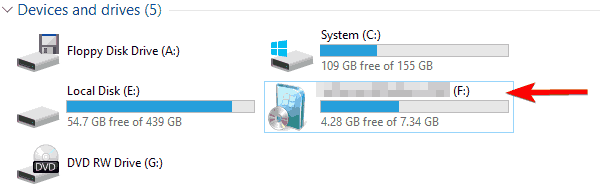
- Отворен Командна линија као администратор. Да бисте то урадили, притисните Виндовс Кеи + Кс да отворите Вин + Кс мени и изаберете Цомманд Промпт (Админ).
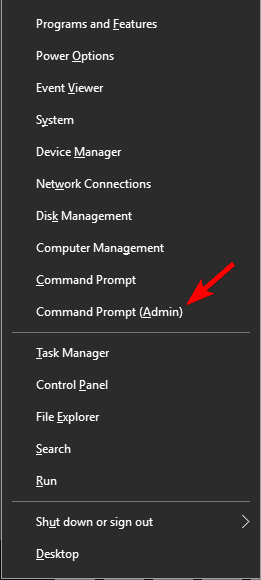
- Када Командна линија отвори, треба да уђете аттриб -х -р -с Ф: *. * / с / д. Обавезно замените Ф: с писмом које сте добили Корак 1. У нашем примеру смо добили Ф, али на рачунару ћете можда добити другачије писмо. Важно је користити исправно слово, али ако случајно унесете погрешно слово, можете изазвати проблеме са рачунаром, зато будите опрезни.
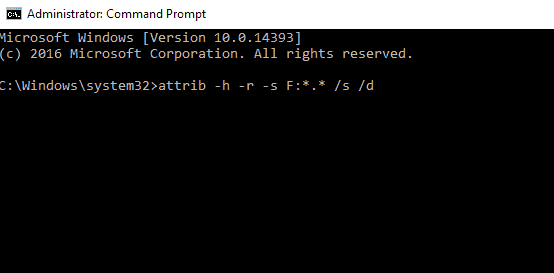
- Притисните Ентер за покретање команде.
- Након извршења наредбе затворите Командна линија.
Након тога требали бисте без проблема приступити флеш диску.
Ако имате проблема са приступом командној линији као администратор, онда боље проучите овај водич.
Неки корисници такође предлажу да копирате садржај флеш диска на свој Хард диск а затим користите командну линију да бисте решили проблем. Да бисте то урадили, следите ове кораке:
- Отвори Овај ПЦ и пронађите свој УСБ флеш диск. Кликните десним тастером миша и изаберите Копирај из менија.
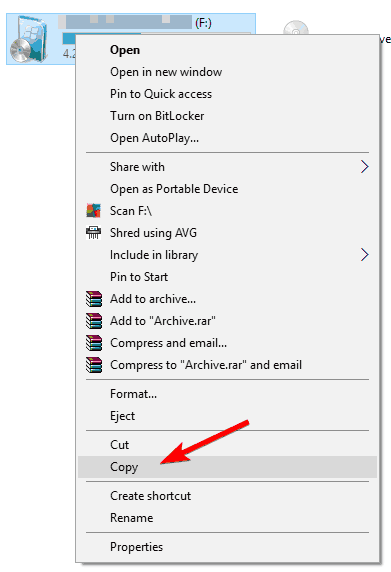
- Залепите садржај флеш диска у жељену фасциклу на чврстом диску. Створили смо нову фасциклу само у ту сврху.
- Држи Смена кључ на вашем тастатура и кликните десним тастером миша на фасциклу у којој су датотеке са вашег УСБ флеш диска. Изаберите Овде отворите командни прозор из менија.
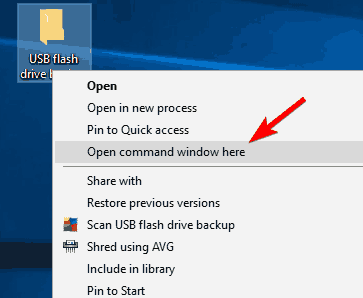
-
Командна линија сада ће се појавити. Ентер аттриб -р -с -х / с / д команду и притисните Ентер да га покрене.

- Након покретања команде затворите Командна линија.
Ако ваш тастер Схифт не ради, брзо га поправите помоћу овог користан водич.
Сада бисте без проблема могли да приступите сигурносно копираним датотекама. Последња ствар коју треба да урадите је да форматирате УСБ флеш диск. Да бисте то урадили, следите ове кораке:
- Иди на Овај ПЦ, пронађите свој УСБ флеш диск, кликните десним тастером миша и изаберите Формат из менија.

- Изаберите опције форматирања и кликните на Почетак дугме.
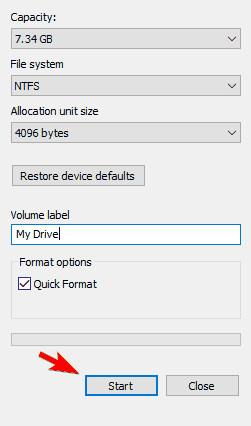
- Сачекајте док Виндовс 10 форматира диск.
Филе Екплорер се руши када десним тастером миша кликнете на УСБ флеш диск? Рачунајте на нас да ћемо решити проблем.
Након форматирања погона, требали бисте му моћи приступити без икаквих проблема.
Одређени модел није нађен УСБ грешка спречиће вам приступ датотекама на УСБ флеш диску. Корисници су пријавили да промена атрибута флеш диска може лако решити проблем, па будите сигурни да то покушате.
Поред тога, увек је добра идеја да скенирате свој флеш диск и будете сигурни да је чист од вируса.
Ако имате још неких сугестија или питања, слободно их оставите у одељку за коментаре испод.
 И даље имате проблема?Поправите их помоћу овог алата:
И даље имате проблема?Поправите их помоћу овог алата:
- Преузмите овај алат за поправак рачунара оцењено одличним на ТрустПилот.цом (преузимање почиње на овој страници).
- Кликните Покрените скенирање да бисте пронашли проблеме са Виндовсом који би могли да узрокују проблеме са рачунаром.
- Кликните Поправи све да реши проблеме са патентираним технологијама (Ексклузивни попуст за наше читаоце).
Ресторо је преузео 0 читаоци овог месеца.
Често постављана питања
Ево три најчешћа узрока који објашњавају зашто ваш УСБ флеш диск не ради: уређај за складиштење података није правилно прикључен на рачунар, неисправни УСБ портови или рачунар није препознао флеш диск.
Да бисте поправили нечитљиви УСБ флеш диск на Виндовс 10, прикључите уређај у други порт, ископчајте све остале периферне уређаје, али оставите само флеш диск и поново покрените рачунар и скенирајте систем злонамерних програма.
Помоћу чворишта УСБ порта на рачунар можете да додате додатне УСБ портове. Стандардна УСБ чворишта имају 4 порта, али можете купити модел са више од 4 порта ако знате да су вам потребни. Пребацивање на други УСБ порт је брз начин за решавање уобичајених проблема и грешака са флеш диском.

![8 најбољих УСБ уређаја за брзи пренос података [Водич за 2021]](/f/5f2ede5e8278f52ab081ad8117d9a797.jpg?width=300&height=460)
